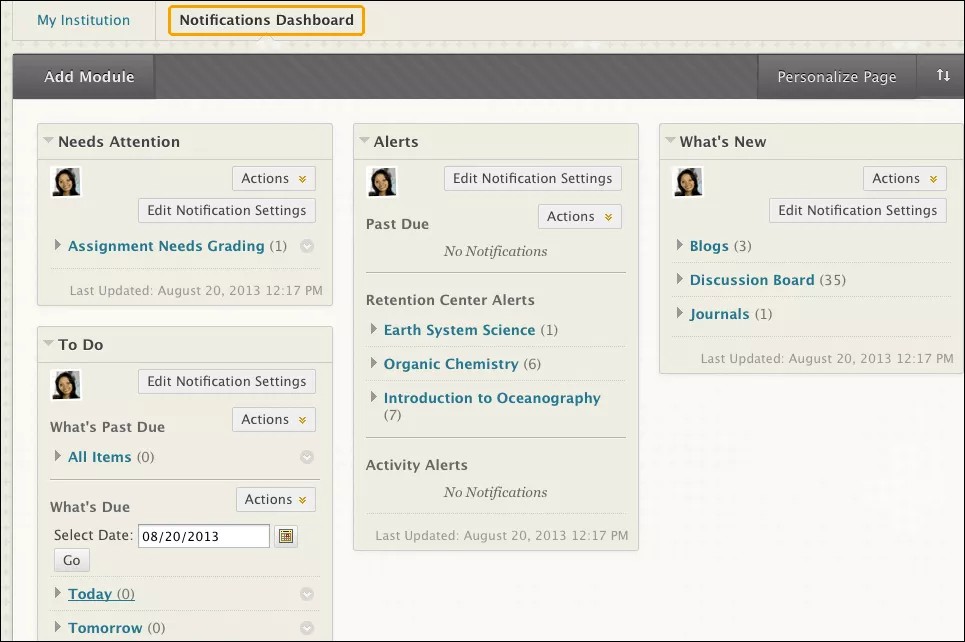이 정보는 초기 환경에만 적용됩니다. 사용 가능한 도구는 교육기관에서 제어합니다.
기본적으로 통지 대시보드에는 이러한 모듈이 표시되며 사용자가 모듈을 더 추가할 수 있습니다.
- 검토요망: 특정 유형의 상호작용을 요하는 코스의 모든 항목을 표시합니다. 교수자, TA(조교) 및 채점자는 과제, 시험, 설문 조사, 토론 게시글, 저널 및 블로그 항목 등 채점이 필요한 학생 제출물을 확인할 수 있습니다. 조교 및 채점자는 과제, 시험, 설문 조사, 토론 게시글, 저널 및 블로그 항목 등 채점이 필요한 학생 제출물을 확인할 수 있습니다.
- 경고: 모든 코스에 대한 기한 초과 및 특별 관리 센터 경고를 표시합니다. 교수자, 조교 및 채점자는 각 코스에서 마감을 넘긴 항목이 있는 사용자와 특별 관리 센터 경고를 생성한 사용자를 확인할 수 있습니다. 조교 및 채점자는 각 코스에서 기한 초과된 항목이 있는 사용자와 특별 관리 센터 경고를 생성한 사용자를 확인할 수 있습니다.
- 새 소식: 모든 관련 코스 및 조직의 새로운 항목 목록을 표시합니다. 교수자, TA 및 채점자는 제출된 새 시험 및 과제를 확인할 수 있습니다. 또한 새 토론 게시글, 저널 및 블로그 항목, 코스 메시지도 볼 수 있습니다. 학생은 새 게시글, 새 코스 메시지, 게시된 새 성적, 사용 가능한 새 콘텐츠를 확인할 수 있습니다. 조교 및 채점자는 제출된 새 시험 및 과제를 확인할 수 있습니다. 또한 새 토론 게시글, 저널 및 블로그 항목, 코스 메시지도 볼 수 있습니다. 학생은 새 게시글, 새 코스 메시지, 게시된 새 성적, 사용 가능한 새 콘텐츠를 확인할 수 있습니다.
- 할 일: 관련 코스 활동의 상태(기한 초과/마감일)를 표시합니다. 학생은 두 가지 범주(기한 초과, 기한 초과되지 않음)로 마감일이 나열된 성적 항목을 확인할 수 있습니다. 관련 코스 항목의 링크가 제공됩니다.
통지 끄기
기본적으로 통지는 시스템에서 켜져 있습니다. 교육기관에서 통지를 끈 경우에는 이를 켤 수 없습니다.
통지를 받지 않으려는 경우 하나 이상의 통지를 끌 수 있습니다.
통지 모듈로 작업하는 방법
각 모듈을 펼치거나, 접거나, 새 창에서 열 수 있습니다. 새 모듈을 추가하고 끌어서 재정렬할 수 있습니다.
또한 모듈의 각 항목을 펼쳐 해당 항목의 개별 통지를 표시할 수 있습니다. 커뮤니케이션 도구의 경우 통지 제목을 선택하면 해당 도구로 바로 이동합니다. 통지마다 고유한 메뉴가 있습니다.
| 기능 | 사용 가능한 동작 |
|---|---|
| 메뉴 | 모두 펼치기: 모듈의 모든 항목을 표시합니다. 모두 접기: 모듈의 모든 항목을 접습니다. 모두 제거: 모듈의 모든 통지를 제거합니다. |
| 통지 설정 변경 | Original 환경에서만 어떤 통지를 어떤 방법으로 전달할지 선택합니다. |
| 페이지 사용자정의 | 색 테마를 변경합니다. |
| 각 통지의 메뉴 | 세부 사항 보기 또는 열기: 특별 관리 센터, 토론 또는 성적 관리 센터와 같은 통지의 코스 영역으로 바로 이동하여 통지의 세부 사항을 확인합니다. 새로 고침: 모듈을 마지막으로 새로 고친 이후의 새 항목(예: 새 토론글)을 확인합니다. 제거: 모듈에서 통지를 제거합니다. 통지가 삭제되어도 항목은 코스에 남아 있습니다. |
홈 페이지
기본적으로, Original 코스에는 코스 메뉴의 홈 페이지 가 포함됩니다. 홈 페이지 는 코스 모듈 페이지입니다. 이 페이지의 이름을 변경하거나 삭제하고 다른 코스 모듈 페이지를 생성할 수 있습니다. 또한, 나타나는 모듈을 선택할 수도 있습니다.
코스 모듈 페이지는 새로운 콘텐츠와 참여하고 있는 코스의 마감일에 대한 정보를 담고 있습니다.
통지에 대한 사용자 설정도 홈 페이지에 나타나는 통지에 적용됩니다.